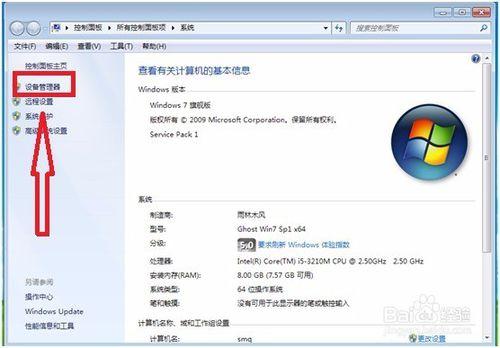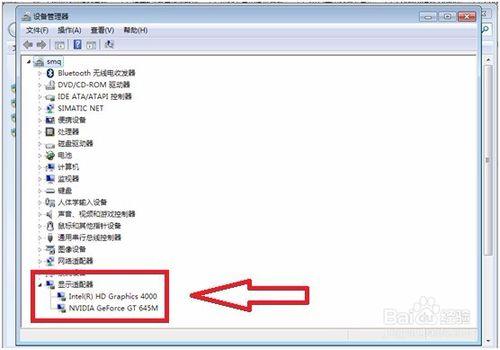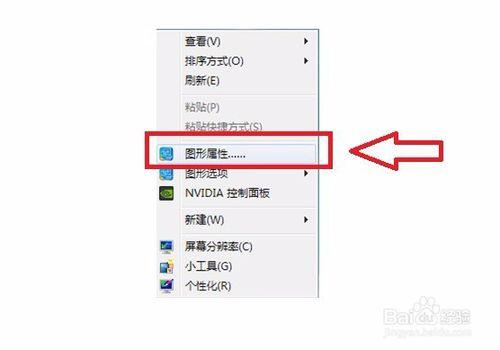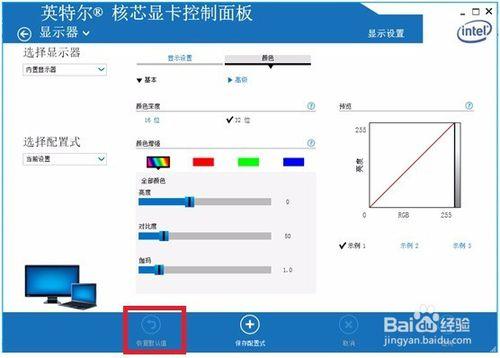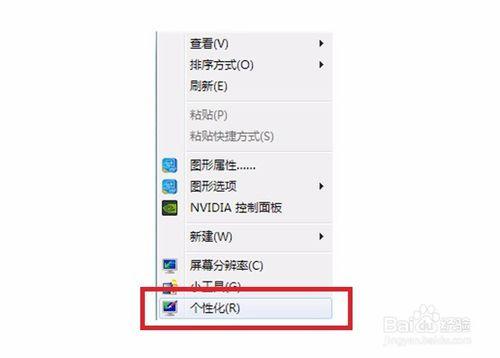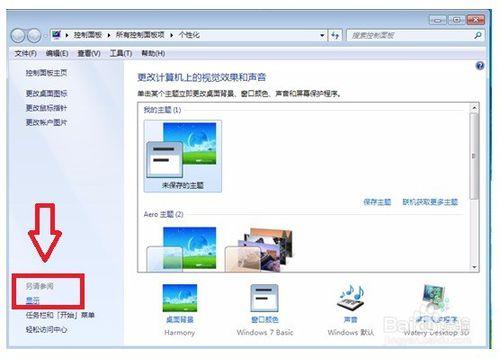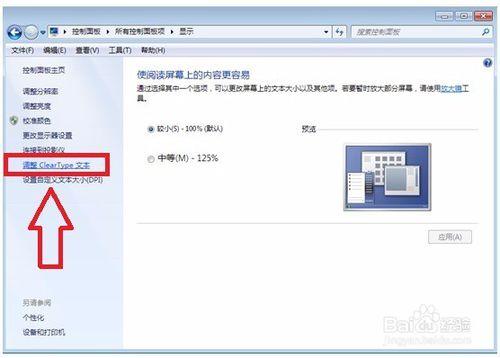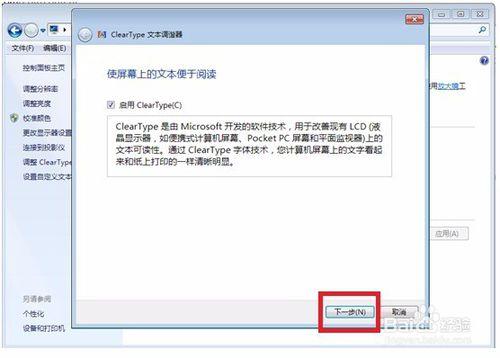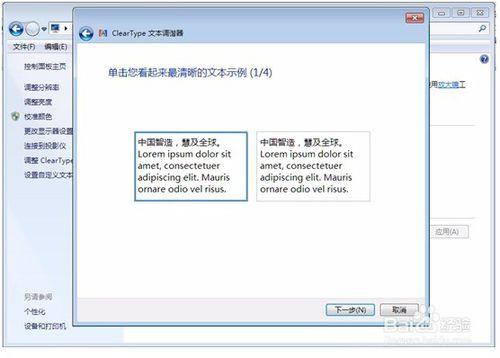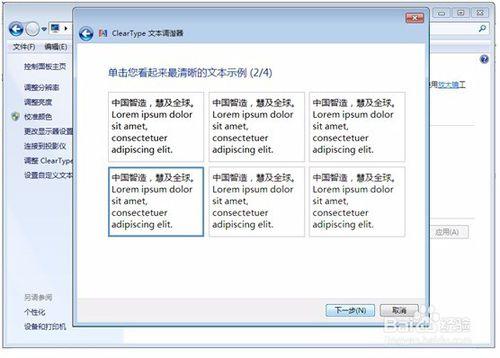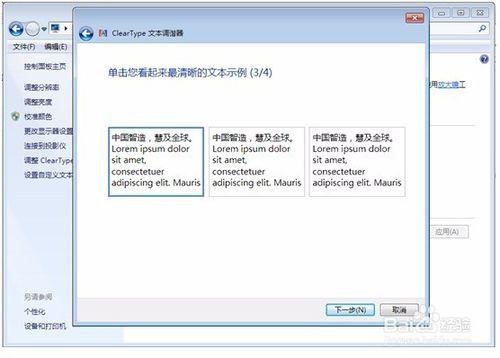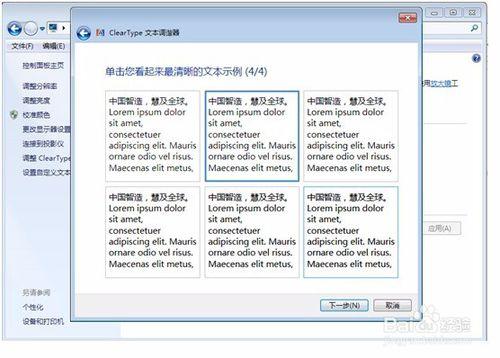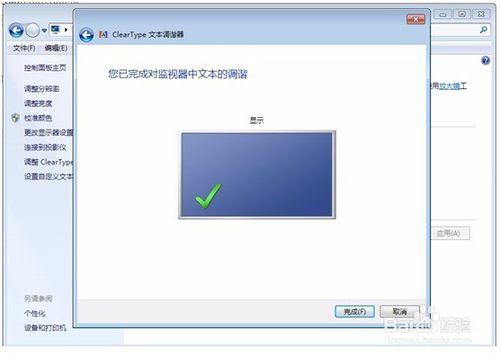有時候我們在使用電腦時可能會發現字型顯示的不是太清晰,今天我就教大家如何去解決這樣的問題。
工具/原料
電腦
win7
方法一:顯示卡驅動
如果感覺自己的計算機顯示有些模糊的話,首先檢查一下自己的顯示卡驅動是否安裝到位了。比如我的電腦就有英特爾的整合顯示卡和英偉達的獨立顯示卡,所以我需要分別裝兩個驅動,驅動最好在顯示卡公司的官網或者電腦的官網下載,用一般的檢測軟體下載可能會有不相容的情況。想要知道自己是不是雙顯示卡只需右鍵點選“計算機”->“屬性”接著點選這裡的“裝置管理器”。
在“裝置管理器”中找到“顯示介面卡”,點開之後就能看到本機的顯示卡情況了。可以根據顯示卡的型別去官網下載相應的驅動,當然嫌麻煩的話也可以用隨便一款安全軟體檢測一下驅動的安裝情況,現在的安全軟體大部分都有硬體檢測的功能的。
安裝完顯示卡之後如果還有問題我們就可以調節下顯示卡的設定來解決這個問題了,開啟顯示卡設定的方法也很簡單,如果已經安裝好驅動,只需在桌面用右鍵點選一下,然後選擇“圖形屬性”即可。
這時就會跳出核心顯示卡的設定介面,點選第一個“顯示器”選項。
在顯示設定這邊把解析度改的高一些,會使顯示的效果更加的細膩。
也可以在顏色選項這邊直接點選“恢復預設值”試試,改變完了點選儲存配置即可。
方法二:Clear Type
第二種方法是直接針對字型進行修改,首先在桌面右擊,然後選擇“個性化”選項。
接下來點選這邊的“顯示”選項。
接著選擇這邊的“調整Clear Type文字”選項。
接下來點選“下一步”。
接著系統就會讓你選擇你習慣的文字顯示,總共會顯示四個畫面,在每個畫面選擇好你所習慣的文字顯示之後點選“下一步”即可。
最後點選“完成”即可完成設定,這樣一來是不是會感覺字型變得清晰很多。
注意事項
如果覺得這篇經驗幫到了你,請在下方投我一票或者在左邊為我點贊,謝謝。